Аутоматски монтирајте ВХД или ВХДКС датотеку при покретању у оперативном систему Виндовс 10
Како аутоматски монтирати ВХД или ВХДКС датотеку при покретању у оперативном систему Виндовс 10
Виндовс 10 изворно подржава виртуелне дискове. У стању је да препозна и користи ИСО, ВХД и ВХДКС датотеке. За ИСО датотеке, Виндовс 10 креира виртуелни диск. За ВХД и ВХДКС датотеке, Виндовс 10 креира нови диск доступан преко фасцикле Овај рачунар у Филе Екплорер-у. Такође, ове датотеке се могу користити у Хипер-В машине. Можда ћете бити заинтересовани да аутоматски монтирате ВХД(Кс) датотеку при покретању. Ево како се то може урадити.
Реклама
Шта су ВХД и ВХДКС датотеке
Формат датотеке виртуелног чврстог диска (ВХД) омогућава инкапсулацију чврстог диска у појединачну датотеку коју оперативни систем користи као виртуелни диск на све исте начине се користе физички чврсти дискови. Ови виртуелни дискови могу да хостују изворне системе датотека (НТФС, ФАТ, екФАТ и УДФС) док подржавају стандардне операције са дисковима и датотекама. Максимална величина ВХД датотеке је 2040 ГБ.
ВХДКС је нова верзија ВХД формата која има много већи капацитет складиштења од старијег ВХД формата. Такође пружа заштиту од оштећења података током нестанка струје и оптимизује структурна поравнања динамичких дискова и дискова са разликом како би се спречило смањење перформанси на новим физичким великим секторима дискови. Подржава виртуелни хард диск капацитета до 64 ТБ.
Врсте виртуелних дискова
Виндовс 10 подржава два типа виртуелног диска:
- Фикед—Датотека ВХД слике је унапред додељена у позадинском складишту за максималну тражену величину.
- Прошириви— Такође познат као „динамички“, „динамички прошириви“ и „ретки“, датотека ВХД слике користи се само као много простора на позадинском складишту колико је потребно за складиштење стварних података на виртуелном диску тренутно садржи. Приликом креирања овог типа виртуелног диска, ВХД АПИ не тестира слободан простор на физичком диску на основу максималне захтеване величине, стога је могуће успешно креирати динамички виртуелни диск са максималном величином већом од доступног физичког диска бесплатно простор.
Постоји неколико метода које можете користити за креирање ВХД датотеке. Све сам их прегледао у следећем блог посту: Направите нову ВХД или ВХДКС датотеку у оперативном систему Виндовс 10.
Напомена: Овај метод користи ПоверСхелл команде које раде само када функција Хипер-В је омогућена. Морате да активирате Хипер-В на рачунару да бисте наставили.
Да бисте аутоматски монтирали ВХД или ВХДКС датотеку при покретању у оперативном систему Виндовс 10,
- Отвори Административни алати.
- Кликните на икону Планер задатака.

- У библиотеци Таск Сцхедулер кликните на Креирај задатак... линк на десној страни.

- У дијалогу Креирање задатка, попуните поље за име неким смисленим текстом као што је „Аутоматско монтирање мог ВХД диска“.
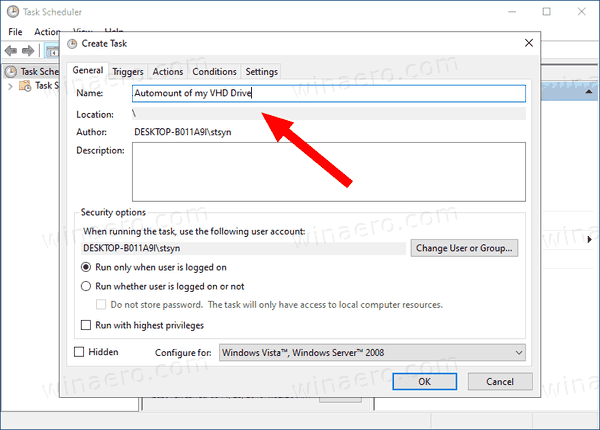
- Подесите опције на следећи начин:
- Конфигуришите за Виндовс 10.
- Покрени без обзира да ли је корисник пријављен или не
- Покрени кутију са највишим привилегијама
- Пређите на картицу Триггерс и кликните на Нова... дугме.

- Подесите Започните задатак опција да Приликом покретања.

- Изаберите на Акције картицу и кликните на Нова дугме.

- У Програм/скрипта тип оквира за текст
поверсхелл.еке.
- Укуцајте следеће у Додајте аргументе поље за текст:
Моунт-ВХД - Путања "Пуна \ путања \ до \ вашег \ ВХД или ВХДКС \ датотеке". ПромијенитиПуна\пута\до\вашег\ВХД или ВХДКС\датотекедео стварне пуне путање ВХД/ВХДКС датотеке коју желите да аутоматски монтирате при покретању.
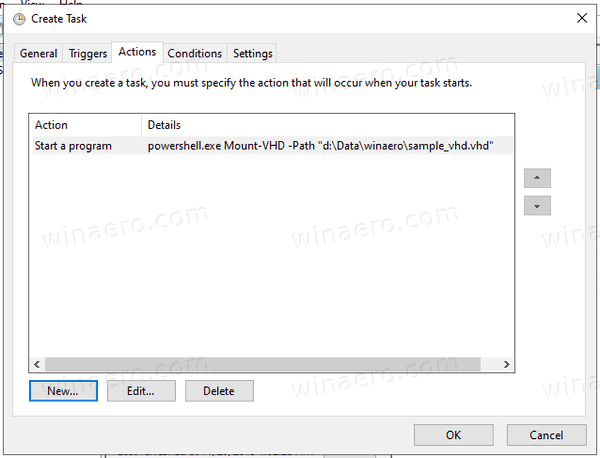
- Пребаците се на Услови картицу и онемогућите опцију Покрените задатак само ако је рачунар укључен наизменичном струјом.

- Кликните на дугме ОК да бисте креирали задатак.
- Унесите лозинку свог корисничког налога (или друге акредитиве административног корисничког налога).

Ти си готов!
напомене:
- Ако је ваша ВХД датотека шифрована помоћу БитЛоцкер-а, можда ћете морати да додате одлагање да би се појавио упит за акредитиве након што се пријавите на Виндовс. Омогућите Одложите задатак за опција на Нев Триггер страницу или уредите постојећи окидач. 30 секунди би требало да буде довољно.
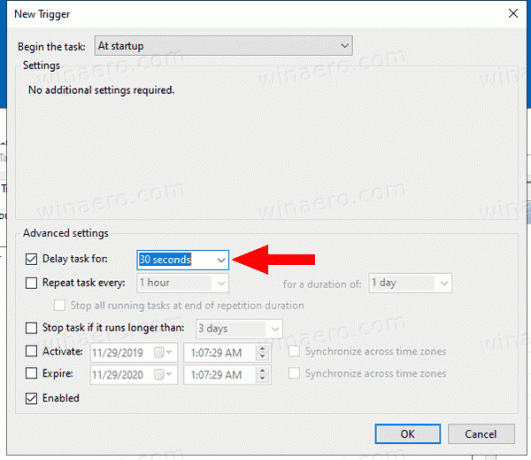
- Можете онемогућити овај задатак да привремено зауставите монтирање ваше ВХД/ВХДКС датотеке при покретању. Можете га поново омогућити када је потребно.

- Да бисте трајно онемогућили аутоматско монтирање ВХД датотеке, избришите задатак у оквиру Административни задаци > Планер задатака > Библиотека планера задатака.
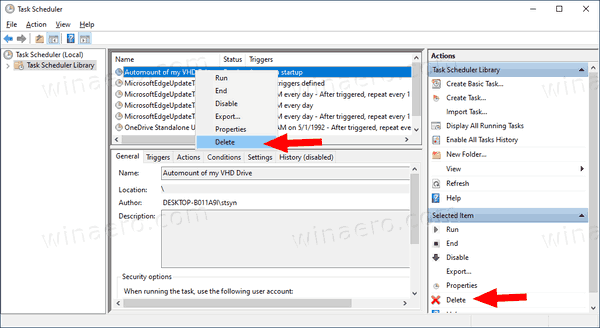
То је то.

